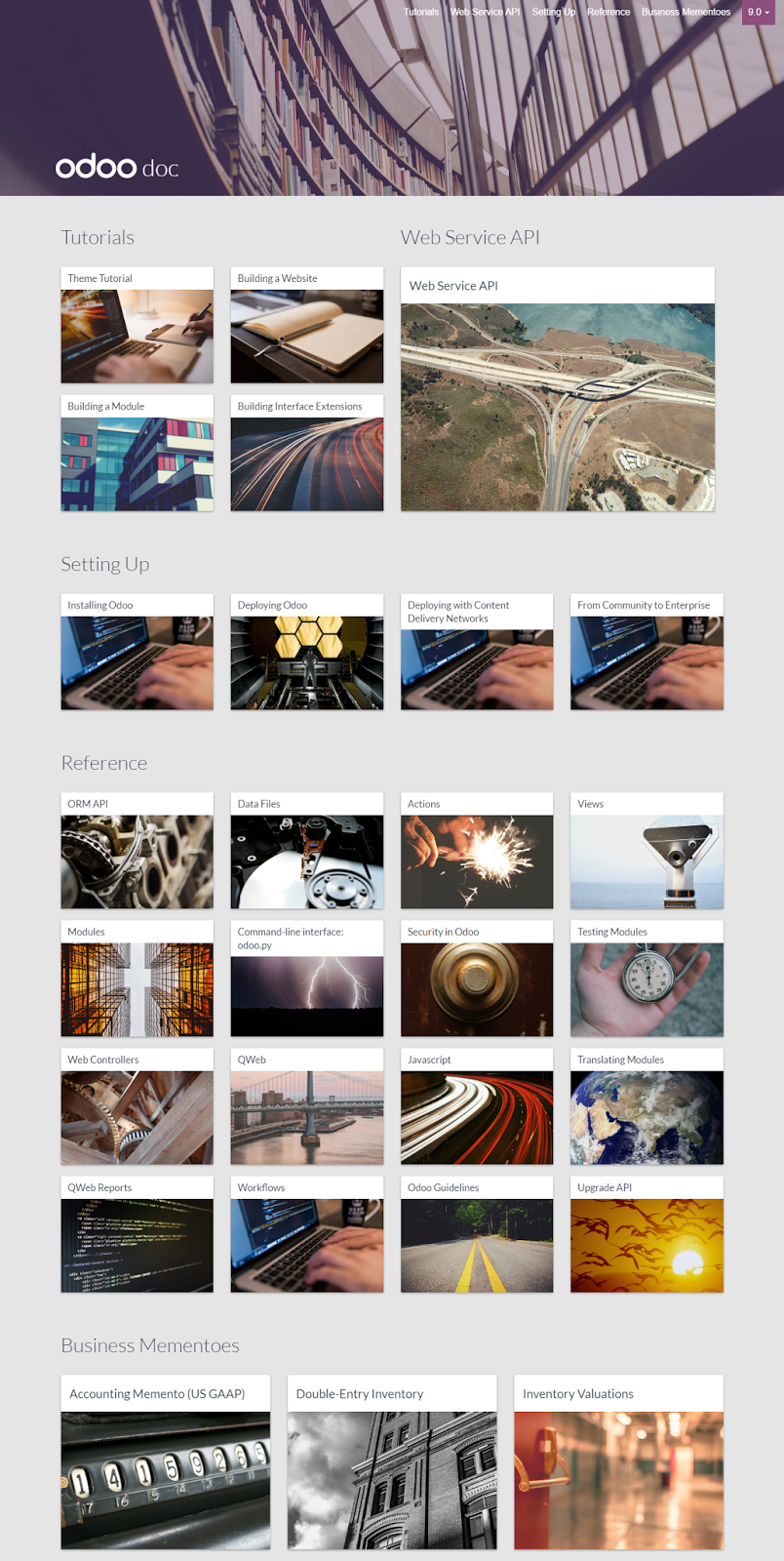Que es Odoo ?
Odoo es una suite de aplicaciones de código abierto que pueden cubrir todas las necesidades de su compañía.La propuesta de Odoo es ser al mismo tiempo muy fácil de utilizar y completamente integrado a todo el proceso productivo.
Si desea comenzar a utilizar Odoo de forma segura, rápida y económica le recomendamos visitar www.zoierp.xyz
Allí encontrará una implementación de Odoo 9 configurada en Español y todo el soporte que necesite.
Que puede hacer Odoo por su compañía ?
Veamos lo que tiene que decir la empresa Toyota al respecto.
----------------------------------------------------------------------------------------------------------------------------------
Háblenos de su empresa
Nuestra empresa es Toyota Industries Corporation que pertenecen a Toyota Material Handling Group, una rama del grupo Toyota. Nuestro negocio principal es la fabricación y venta de carretillas elevadoras en toda Europa, especialmente camiones IC contrapesadas que son camiones de gasolina y diesel. También hacemos importación y exportación en Europa desde hace algunos años y camiones que compramos de Japón, China y los EE.UU., algunos de los cuales hemos modificado en nuestra fábrica, en función de las peticiones del cliente.
¿Qué solución fue provista?
Es mucho más que un software de ventas el que se ha desplegado! Hemos comenzado con ventas de Odoo. Para reservar nuestros pedidos y órdenes de venta. Una vez que una orden es reservada, tenemos que asegurarnos de que los productos en cuestión se obtengan y entreguen, así que para eso tenemos el sistema de gestión de almacenes (WMS).
Entonces tenemos que manipular el producto que procuramos. Para esto tenemos dos flujos, por un lado tenemos los productos que que fabricamos por lo que hemos integrado Openerp fabricación. Por otro lado, también tenemos algunos productos que compramos de nuestras fábricas en Japón, Estados Unidos y China, y para ello tenemos Odoo compras.
Por último, también hemos añadido Openerp Contabilidad, porque también estamos facturando a nuestros clientes directamente desde Odoo.
No podíamos haber ejecutado el sistema sin una adecuada integración con nuestro sistema de información existente, por lo que hemos construido toda la integración relevante en torno a Odoo con nuestros sistemas heredados existentes. Lo hemos hecho por nosotros mismos sin ningún conocimiento de Odoo inicialmente Este es un aspecto muy positivo. Además, tenemos un flujo totalmente integrado y automatizado: ahora todos los pedidos de reservas a la facturación están vinculados con nuestro sistema de contabilidad y con nuestro sistema de gestión de envíos, con nuestro sistema de fabricación aquí en Francia y en Japón ... así que se ha producido mucha integración en sólo un par de meses. Entre septiembre y finales de marzo, esto se hizo muy rápidamente.
----------------------------------------------------------------------------------------------------------------------------------
Descripción de los módulos básicos.
Interfaces disponibles para utilizar Odoo:Desktop.- Puede utilizar Odoo en su PC o notebook mediante cualquier navegador. Ej. Firefox, Chrome, Internet Explorer, etc.
SmartPhones.- Puede acceder a muchos reportes y navegar todas las aplicaciones de Odoo en el navegador ofrecido por su Smartphone
Puede instalar Odoo en sus Oficinas o disfrutar de Odoo en linea.
Contabilidad
Contabilidad básica
Panel de visualización de la contabilidad.
Reportes dinámicos de la contabilidad
Interfaces bancarias para Bancos en (U.S., NZ, Canada)
Importar los estados bancarios: Coda, OFX, QIF
Seguimiento de clientes y operaciones.
Administración de proyectos
Tareas
Incidentes
Partes de horas
Previsiones
Administración de ventas
CRM
Ventas
Portal web para clientes
Integraciones con VoIP
Administración de suscripciones y alquileres.
Venta de productos digitales.
Recursos humanos
Directorio de empleados
Gastos
Vacaciones
Contrataciones
Avaluos
Paneles de visualización
Inventario
Administración de inventario y almacenes
Módulo para fabricación (MRP)
Administración de compras
Soporte para Código de barras
Envíos: UPS, Fedex, DHL, USPS, Temando
Flujo para múltiples compañías.
Sitios WEB
Construcción y diseño de sitios web con un CMS
Blogs
Presentaciones en línea
Temas visuales pre-configurados.
Formularios
Comercio electrónico E-commerce
Integración con el envío
Conector para eBay
Conector para Amazon
Punto de ventas - tactil o web
Punto de ventas
PoS para restaurantes
Marketing
Administración de eventos
Gastos
Marketing por email
Chat al vivo
Plantillas para marketing por email
Misceláneos
Chat
Integración con Google Spreadsheets
Administración de su flota de movilidades
Notas
Discuciones y colaboración
Administración de documentos
Escanee sus documentos e insertarlos en todos sus comprobantes.
Documentación extensa.